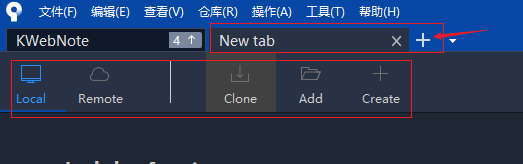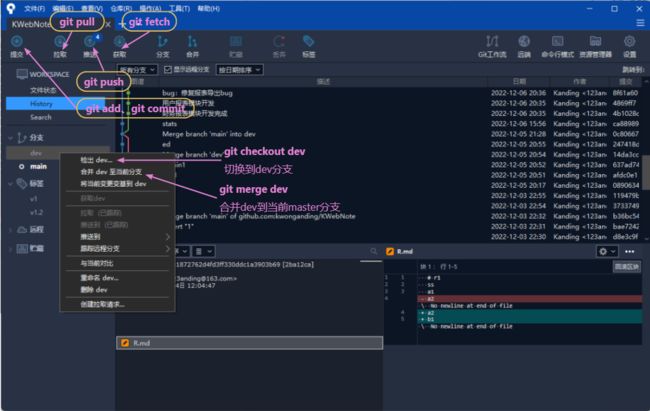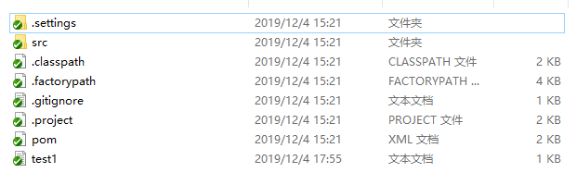【DevOps】Git 图文详解(三):常用的 Git GUI
Git 图文详解(三):常用的 Git GUI
- 1.SourceTree
- 2.TortoiseGit
- 3.VSCode 中的 Git
如果不想用命令行工具,完全可以安装一个 Git 的 GUI 工具,用的更简单、更舒服。不用记那么多命令了,极易上手,不过 Git 基础还是需要学习了解一下的。
❓ 对于 Git,建议用命令行,这样你才能真的理解 Git 的思想。
✔️ 其实都只是工具而已,适合自己的就是最好的,没必要纠结,多写点 Bug 更重要!
- TortoiseGit:小乌龟,SVN 时代就很流行的代码管理 GUI 利器。
- 只有 Windows 版本,支持中文,需要单独下载安装中文语言包。
- ✔️开源,免费,与文件管理器的良好集成。
- ✔️内置冲突对比解决工具。
- SourceTree:SourceTree 是老牌的 Git GUI 管理工具了,也号称是最好用的 Git GUI 工具。
- ✔️适用于 Windows 和 Mac 系统,内置中文版,自动识别语言。
- ✔️免费、功能强大,使用简单。
- ✔️功能丰富,基本操作和高级操作都设计得非常流畅,适合初学者上手,支持 Git Flow。
- 无冲突对比工具,支持配置第三方组件。
- GitHub Desktop:GitHub 官方出品的 Git 管理工具。
- GitKraken:GitKraken 是一个跨平台 GUI Git 客户端,有免费版,专业版和企业版,这些版本启用了不同的功能。
1.SourceTree
SourceTree 的官网下载安装包,支持 Window、Mac 系统,按照提示完成安装。
- SourceTree 支持管理多个仓库,通过
+按钮,可选择多种方式添加仓库。
- 然后就是可视化的仓库管理了,不用记住繁琐的指令(参数)了,可视化操作。
2.TortoiseGit

TortoiseGit 官网下载安装包,及中文语言包,按照提示完成安装。小乌龟的 Git 是集成到操作系统里的,直接右键文件夹就可以进行 Git 操作了。
- 先进入设置:右键文件夹菜单 → TortoiseGit → Settings,进入设置,设置中文语言。
- 小乌龟的各种 Git 操作都在右键菜单了,深度集成到了操作系统的资源管理器中了,文件图标也是有 Git 状态的,比较容易分辨。
3.VSCode 中的 Git
VSCode 自带的 Git 工具基本已经可以满足日常使用了,既有可视化功能,也能敲命令,习惯了不就不用安装其他 GUI 工具了。不过还是可以再安装一些 VSCode 插件,来增强 Git 功能。
- GitLens:在团队项目开发中非常实用,必备!!!用于快速查看代码提交历史记录,在代码上会显示最近的修改信息,包括提交者,只就这一点就值得推荐了。
- Git History:可以轻松快速浏览 Git 文件操作历史记录的工具,可视化展示,操作简单。